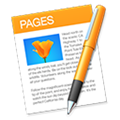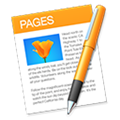
Pages怎么设置默认字体 Pages如何设置默认字体
Pages中用户们可以对默认字体进行设置,Pages怎么设置默认字体?Pages如何设置默认字体?针对这个问题,小编带来了Pages设置默认字体教程,有需要的小伙伴收起来吧!
想要了解更多Pages使用方法请点击:Pages怎么用
Pages设置默认字体教程:
在Pages 中,选取“文件”>“打开”,然后点按“新建文稿”。
模板选取器会打开。在模板选取器中,连按一个“空白”模板。点按右侧边栏顶部附近的“样式”按钮。如果没有看到边栏,或边栏中没有“样式”按钮,请点按工具栏中的 “格式”按钮。
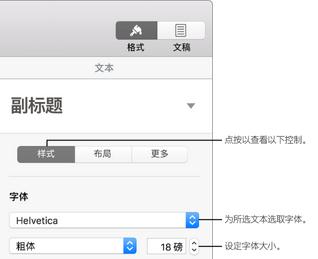
点按边栏顶部的段落样式(上方的示例中为“副标题”),然后选取要修改的样式。
【提示】您无需修改模板中的每个段落样式;例如,对于简单的信函或文稿,您不妨仅修改正文文本样式和题目样式。
在边栏的“字体”部分,为您选定的段落样式选取一种字体和字体大小。您还可以使用“字体”部分的其他控制来选取字符样式(如粗体和斜体)和更改文本颜色。
点按出现在段落样式旁边的“更新”按钮。默认的样式将基于您的更改而更新。您可以给样式重新命名和删除样式(删除不想保留的样式)。
若已在模板中键入,请删除任何不想在每次打开模板时出现的文本。
例如,您可能想要将自己的姓名和地址包括在信函模板中,但不包括为设置段落样式而键入的示例文本。
完成后,选取“文件”>“存储为模板”(从屏幕顶部的“文件”菜单中)。原始的“空白”模板仍在模板选取器中可用。
点按“添加到模板选取器”,然后为新模板键入名称。模板会添加到模板选取器的“我的模板”类别。
【提示】您可以在 Pages 偏好设置中,设定当您选取“文件”>“新建”时始终打开您的模板。若要了解如何操作,请参阅设定默认模板。
关于Pages默认字体的设置小编就介绍完毕了,小伙伴们按照教程中的操作相信不会有太大问题。小编这里有更多的教程辅助你,不要错过哦。